Folosind Listify pentru a crea un director de afaceri WordPress!
Publicat: 2019-11-22Temele WordPress Business Directory sunt incredibil de populare și din motive întemeiate! WordPress este platforma perfectă pe care să construiți o afacere dinamică sau un director de listări. Indiferent dacă doriți să creați rivalul Yelp suprem din care să enumerați și să promovați afacerile locale sau să construiți un site web cu atracții turistice „de văzut” pentru compania dvs. de turism sau chiar să configurați o afacere cu listări clasificate, utilizarea unei teme WordPress Business Directory este o mod fantastic de a începe fără a fi nevoie să cheltuiți mii $$ angajând un dezvoltator.
Există sute (poate chiar mii!) de teme WordPress Business Directory din care puteți alege, plus o gamă largă de plugin-uri care oferă funcționalități legate de listări care pot fi folosite pentru a crea un director de afaceri/listări din. Unele sunt gratuite, dar multe sunt produse premium care vă taxează să descărcați o copie.
Alegerea unei teme WordPress Business Directory
Nu există lipsă de teme de Director de afaceri sau de director bazate pe liste din care să alegi. Câteva considerente cheie de luat în considerare sunt următoarele:
- Cost – Taxa este o plată unică sau anuală?
- Asistență – Puteți lua legătura cu autorul pentru ajutor? Sunt furnizate documente justificative?
- Caracteristici – Tema face tot ce aveți nevoie? De exemplu, puteți procesa plăți prin intermediul acestuia dacă doriți să taxați pentru conținutul premium de pe site-ul dvs. web?
- Longevitatea – Cât de nouă este tema? Este întreținut activ?
Tema directorului Listify WordPress
În acest articol, ne vom uita la una dintre preferatele mele... Tema WordPress Listify Directory. Construită de echipa de la Astoundify, tema este disponibilă pentru 69 USD (la momentul scrierii) de la Theme Forest.
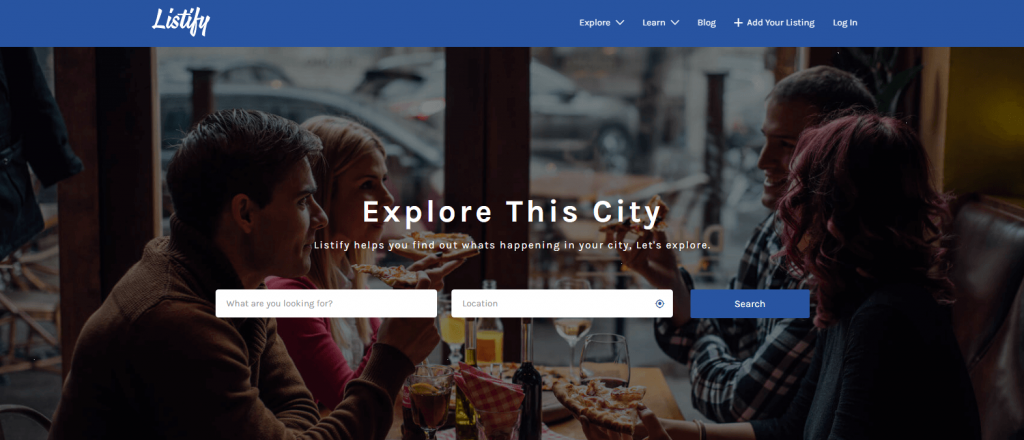
Sunt multe de plăcut la această temă. Este incredibil de bogat în funcții, dar, cel mai important, există și este întreținut activ de aproape 5 ani, tema originală fiind lansată pe 26 noiembrie 2014!
Pentru oricine a dezvoltat site-uri WordPress folosind teme, probabil că veți aprecia importanța acestui lucru. Nimic nu este mai frustrant decât să investești bani și timp în construirea unui site web folosind o temă doar pentru a descoperi că autorii nu susțin și nu îmbunătățesc în mod activ produsul.
Acest lucru este mai ales problematic, deoarece WordPress avansează cu noile versiuni care sunt lansate de cel puțin două ori pe an (5.3 este acum aici) și tema dvs. nu ține pasul cu aceste schimbări. Vă veți găsi într-o poziție de neinvidiat de a nu vă putea actualiza nucleul WordPress din cauza fricii de a vă sparge site-ul!
Nu numai că Listify este bogat în funcții și bine întreținut, dar are un design grozav și este foarte ușor de configurat. Veți putea construi un Director de afaceri WordPress complet funcțional folosind Listify în cel mai scurt timp!
Caracteristicile includ:
- Recenzii – Permiteți utilizatorilor să lase recenzii pe listări rapid și ușor.
- Seturi de stil – Marcați rapid site-ul dvs. fără a avea nevoie de o diplomă în design.
- Trageți și plasați – Personalizați pagina de pornire și pagina de listări cu un editor de glisare și plasare.
- Geolocalizare – Listify funcționează cu tehnologia de geolocalizare, astfel încât utilizatorii să vadă doar listele adecvate.
Deci, acum ne-am hotărât asupra temei, să ne aruncăm și să obținem această configurație!
Configurarea temei Listify WordPress Business Directory
Mai întâi, descărcați fișierele teme din Themeforest. Va trebui să dezarhivați folderul în care sunt ambalate. Deschideți folderul și veți vedea un folder numit „Listify-Theme-Full-Package”. Acum avem fișierele de care avem nevoie, pe care le putem accesa încărcând această temă în instalarea noastră WordPress.
Configurarea instalării WordPress
Pașii pe care va trebui să-i faceți pentru aceasta vor varia de la gazdă la gazdă. Dacă vă găzduiți site-ul cu Pressidium, atunci mergeți la Tabloul de bord și conectați-vă. Faceți clic pe butonul „Nou” din partea dreaptă și apoi completați fereastra pop-up care apare.
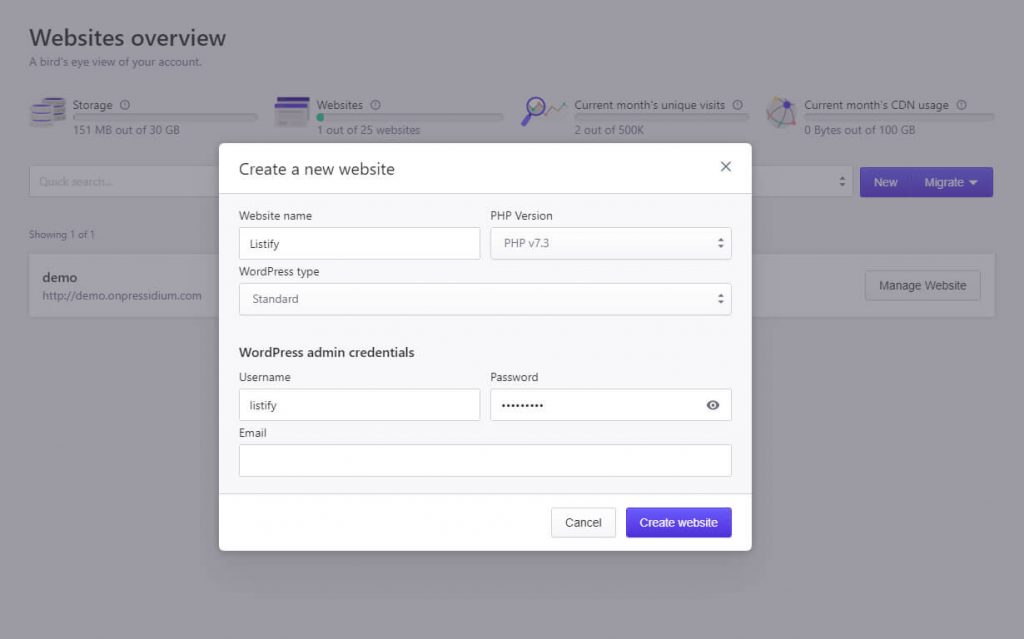
Faceți clic pe „Creați site-ul web” și noua dvs. instalare va furniza în doar câteva minute (veți primi un e-mail când este gata). Deschideți noul site WordPress și mergeți la panoul de administrare.
Instalarea temei Listify
Faceți clic pe „Aspect”, apoi pe „Teme” urmat de „Adăugați nou”. Faceți clic pe „Încărcați tema” și apoi navigați la folderul Listify dezarhivat. Deschideți acest lucru și apoi deschideți folderul numit „Listify-Theme-Full-Package”. Acolo veți găsi un folder arhivat care se va numi ceva de genul „listify-2.12.1”. Faceți clic pe acesta pentru a încărca și apoi apăsați „Instalare acum”. Activează tema și ai terminat!
Etapele inițiale de configurare
Listify oferă în mod util un meniu cuprinzător de configurare care vă ghidează prin pașii necesari pentru a lansa noul dvs. Director WordPress.
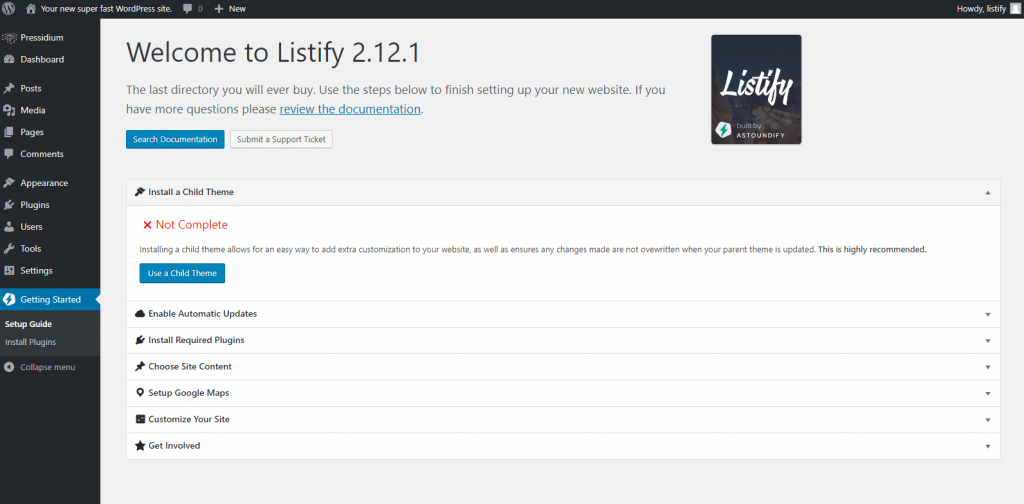
Să parcurgem acești pași unul câte unul:
Instalați o temă copil
Temele copil vă permit să faceți personalizări mai aprofundate pe site-ul dvs., într-un mod care înseamnă că aceste modificări nu sunt suprascrise dacă actualizați vreodată fișierele teme. Acest lucru merită făcut și Listify face procesul de creare a unei teme pentru copil foarte ușor. Doar urmați instrucțiunile.
Activați actualizările automate
După cum sa discutat, autorii temei, Astoundify, lansează în mod regulat actualizări ale temelor lor (în acest caz Listify). Unele dintre aceste actualizări vor fi legate de funcții, în timp ce altele pot fi legate de securitate. Adăugând un simbol ThemeForest, puteți fi sigur că site-ul dvs. rămâne actualizat automat. Și, dacă vă găzduiți site-ul web cu Pressidium, puteți dormi liniștit știind că, dacă orice actualizări automate cauzează probleme, puteți reveni rapid la o versiune anterioară a site-ului dvs. înainte de aplicarea actualizării.
Instalați pluginuri
Listify, la fel ca multe alte teme, necesită anumite pluginuri pentru a funcționa așa cum sunt proiectate. Faceți clic pe butonul „Instalați pluginuri” pentru a instala pluginurile necesare.

Alegeți conținutul site-ului
Îmi place această caracteristică! Deși puteți să vă scufundați și să vă construiți directorul de la zero, este foarte util să puteți importa un site web demonstrativ, iar Listify are două opțiuni pentru dvs.; un Director de afaceri sau un Director de închirieri. Instalarea unui site web demo înseamnă că puteți apoi să lucrați prin site și să schimbați doar lucrurile pe care le doriți, în loc să începeți cu o pagină complet goală. Desigur, dacă sunteți fericit să lucrați de la zero, nu ezitați să săriți peste acest pas. Totuși, în acest tutorial voi importa Directorul de afaceri.
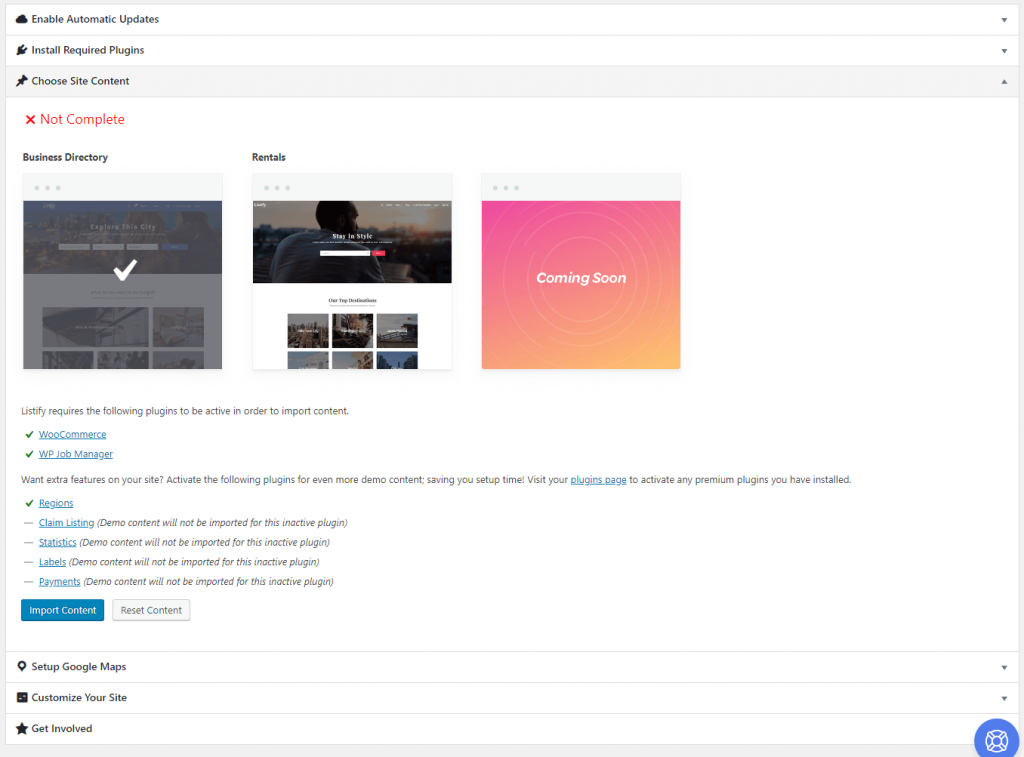
Faceți clic pe designul site-ului pe care îl preferați și apoi faceți clic pe „Importați conținut”. Acest lucru poate dura ceva timp, așa că stați pe loc și relaxați-vă câteva minute în timp ce importatorul își face treaba.
Configurați Google Maps
Sistemul de cartografiere din Listify este uimitor, dar pentru a-l face să funcționeze aveți nevoie de chei API Google Maps. Acestea sunt gratuite pentru a genera și debloca o serie de funcții suplimentare în cadrul temei. Listify a creat atât un videoclip, cât și un articol care explică cum să generați o cheie API pentru hărți. Continuați și urmați aceste instrucțiuni, deoarece vă recomand cu siguranță să finalizați acest pas înainte de a continua.
Aceasta este configurarea de bază făcută. Acum este timpul să vă distrați și să personalizați designul site-ului dvs.!
Personalizarea Listify WordPress Business Directory
Aproape toate funcțiile de personalizare pentru noul dvs. site sunt realizate prin intermediul WordPress Customizer foarte elegant. Pentru a accesa aceasta, urmați linkul din meniul de configurare sau mergeți la pagina de pornire a site-ului. După cum veți vedea, datorită importatorului epic Demo, site-ul dvs. web arată deja ca un director de afaceri adecvat!
Pentru a începe să schimbați lucrurile în funcție de marca dvs., faceți clic pe butonul „Personalizați” din bara de administrare.
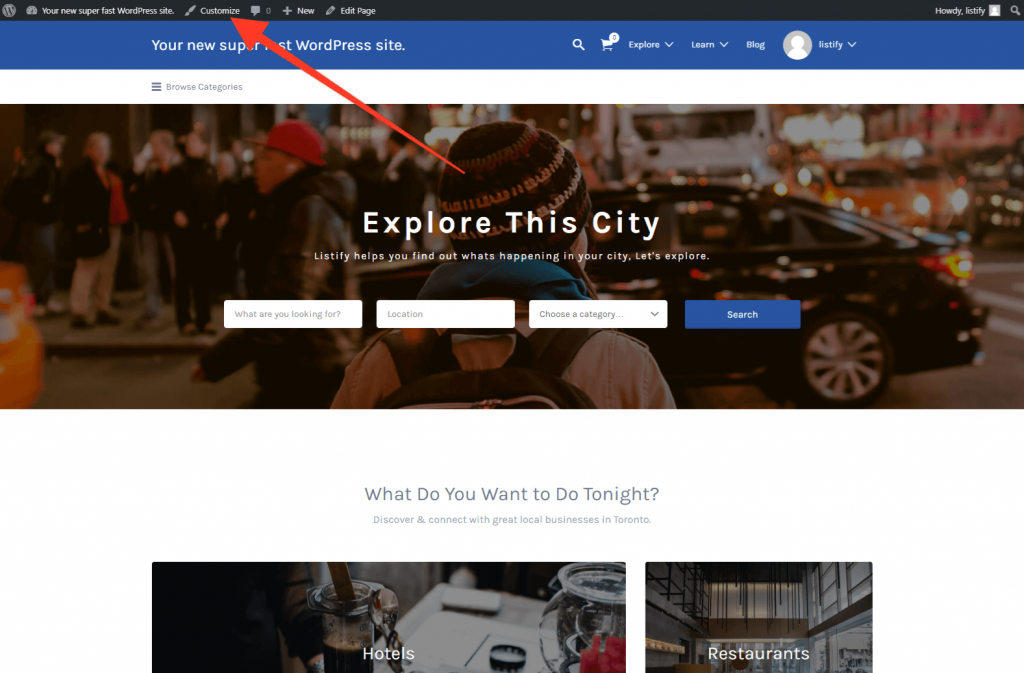
Echipa Astoundify a făcut o treabă incredibilă utilizând personalizarea WordPress. Este foarte impresionant și atât de ușor să faci modificări pe site. Veți observa pictograme creion de-a lungul ecranului – acestea leagă la zone din Personalizator care pot fi editate. Faceți clic pe oricare dintre aceste pictograme și veți vedea rapid cum puteți începe să vă personalizați site-ul web.
Un loc minunat pentru a începe este prin adăugarea unui logo și schimbarea numelui site-ului. Faceți clic pe pictograma creion din stânga sus pentru a începe să faceți acest lucru.
Folosind kitul de stil
O modalitate rapidă de a schimba designul general al site-ului dvs. este utilizarea setului de stil. Faceți clic pe „Kit de stil” din interiorul personalizării și veți vedea o serie de opțiuni de design dintre care puteți alege. Sperăm că unul dintre aceste modele te apropie de cum vrei să arate directorul tău WordPress fără aproape niciun efort!
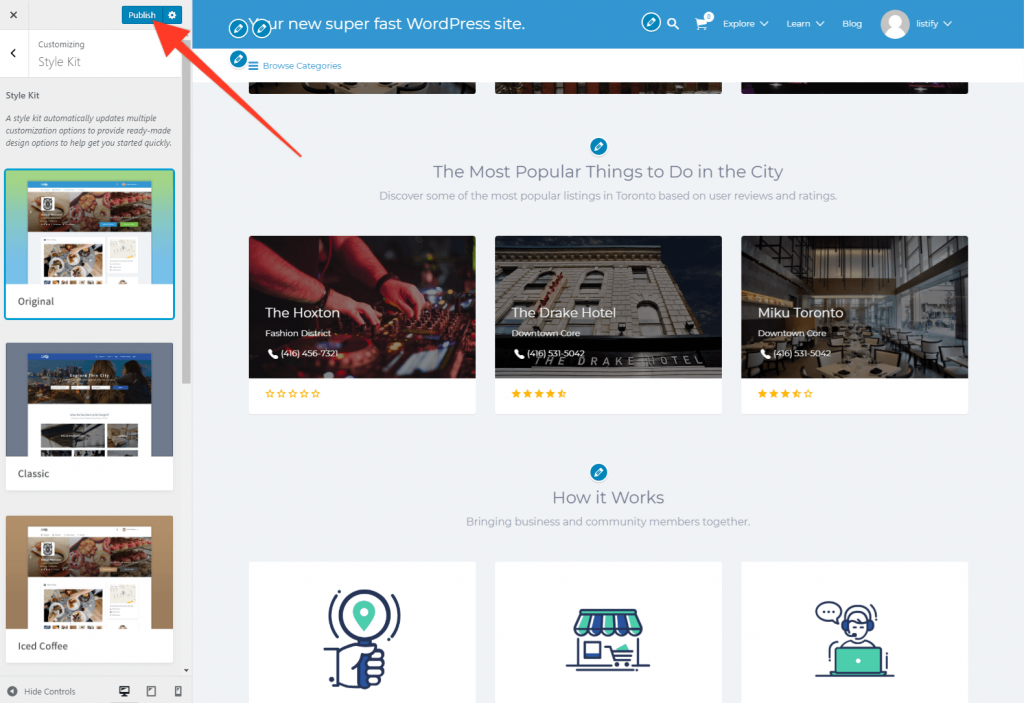
Continuați să lucrați prin opțiunile din Personalizator până când sunteți mulțumit de modul în care arată site-ul dvs. Nu uitați să faceți clic pe „Publicați” când faceți modificări la design, astfel încât acestea să fie salvate!
Sfat de top Pressidium:
Dacă vă găzduiți site-ul cu Pressidium, atunci aveți acces la uimitoarea caracteristică „Copie de rezervă instantanee”. Acest lucru vă permite să faceți rapid o copie de rezervă a site-ului dvs., care poate fi apoi restaurată ulterior, dacă este necesar. Este nevoie de doar câteva clicuri pentru a face o copie de rezervă, așa că, dacă intenționați să faceți câteva modificări majore site-ului dvs. și nu sunteți sigur dacă vă vor plăcea, faceți mai întâi o copie de rezervă. Apoi, dacă decideți că modificările nu sunt pentru dvs., puteți restabili site-ul în câteva minute înapoi de unde ați plecat.
Adăugarea listelor în directorul dvs. de afaceri
În cele din urmă, despre asta se referă site-ul tău... listări! Listify, probabil deloc surprinzător, a făcut ca adăugarea de listări să fie incredibil de ușoară. Pentru a începe, faceți clic pe fila Listări din cadrul administratorului WordPress. Veți vedea câteva listări demonstrative dacă le-ați importat. Faceți clic pe una dintre acestea pentru a edita sau adăuga o nouă înregistrare.
Adăugați descrierea principală și titlul, apoi derulați în jos la secțiunea Date de înregistrare unde puteți adăuga o varietate de informații despre afacerea pe care o încărcați, inclusiv detalii de contact, site-ul web, sigla companiei și multe altele. În dreapta, puteți încărca imagini pentru o galerie și apoi selectați regiunea și categoria locației (toate sunt personalizabile).
Extindeți funcționalitatea site-urilor dvs. web
Astoundify oferă o gamă de înșuruburi pentru site-ul dvs. web pentru o taxă suplimentară. Pentru a arunca o privire la unele dintre suplimentele disponibile, mergeți la Listări din cadrul Administratorului și apoi selectați „Suplimente”. Pachetul lor de suplimente la 79 USD oferă o valoare excelentă și include funcții suplimentare, cum ar fi Plăți de listare, produse, mesaje private și statistici detaliate.
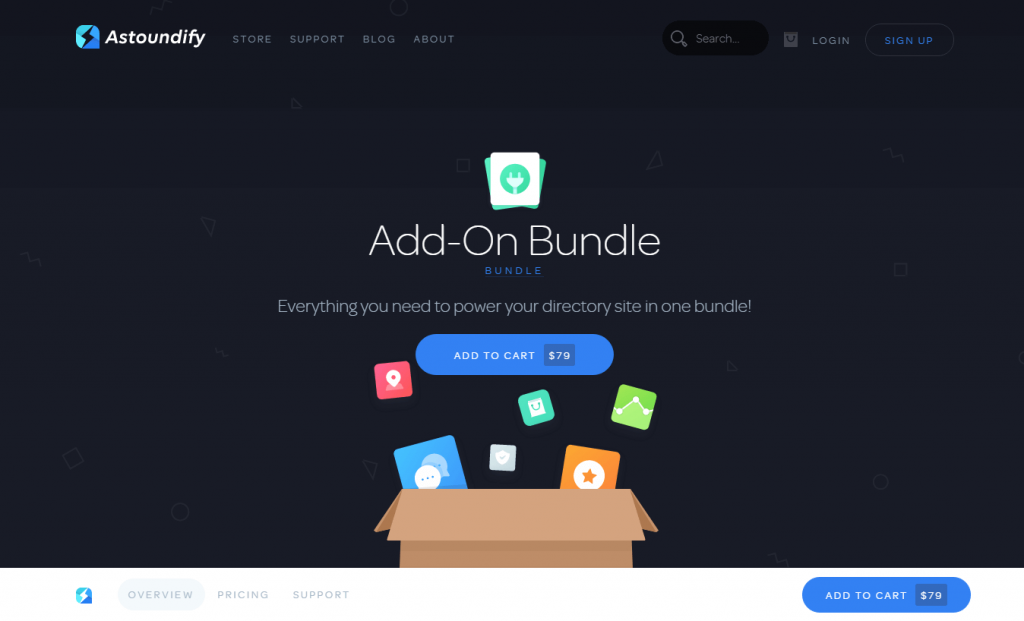
Pachetul vine cu documentație detaliată și suport de 1 an.
Este acesta directorul de afaceri WordPress ideal pentru tine?
Este corect să spun că sunt fan Astoundify. Există o mulțime de așa-numite teme WordPress premium disponibile astăzi, dar calitatea poate varia foarte mult.
Astoundify (producătorii Listify) au făcut o treabă grozavă creând o temă de înaltă calitate care este susținută de documentație de asistență excelentă, precum și de asistență de primă clasă din partea echipei prin intermediul unui portal de bilete de asistență.
Dacă doriți să construiți un Director de afaceri WordPress, vă recomand să verificați Listify! Vizualizați tema demonstrativă aici sau cumpărați-vă copia de la ThemeForest.
